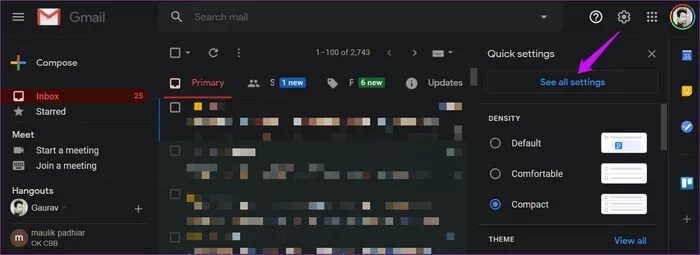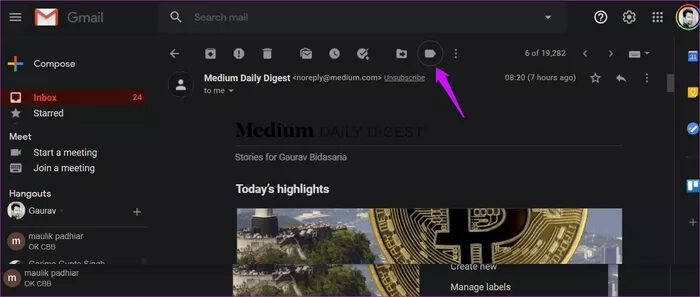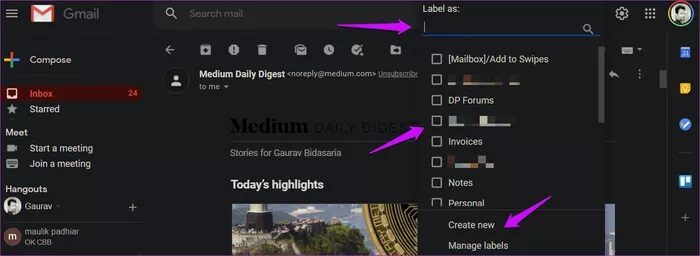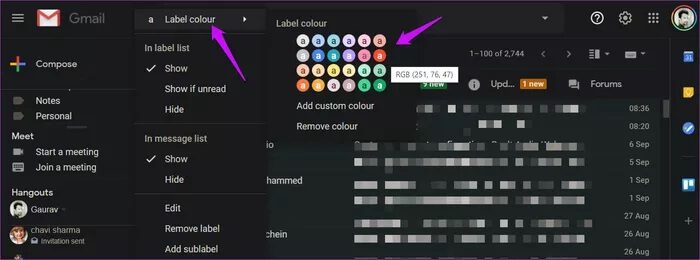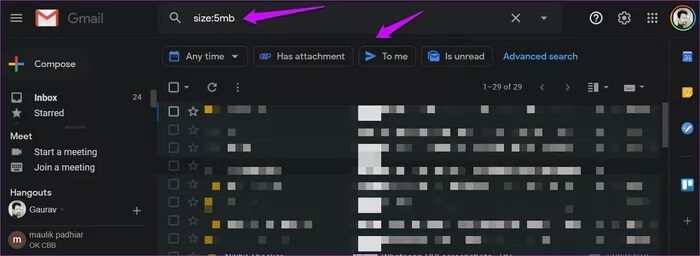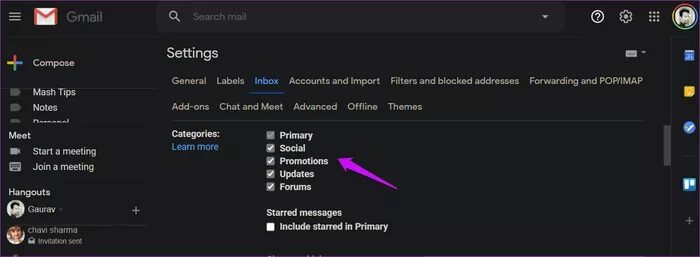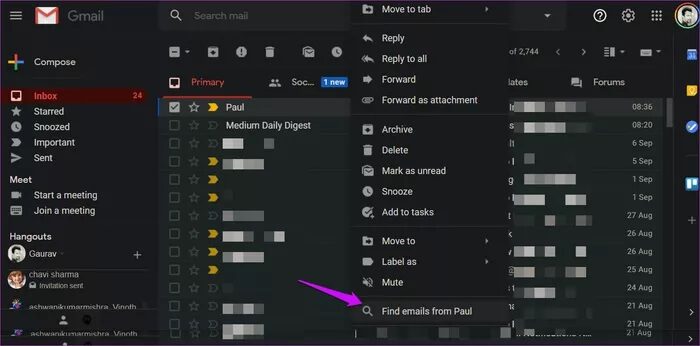組織 Gmail 以有效使用它的完整指南
即使像這樣的應用程序,Gmail 仍然非常相關和重要 鬆弛 و 小組 減少了我們對電子郵件的依賴。 根據麥肯錫的一份報告,普通人每週仍將高達 28% 的工作時間花在電子郵件上。 因此,整理 Gmail 以減少混亂並提高工作效率是有意義的。
我們收到的電子郵件數量可能是驚人的,尤其是來自我們不記得註冊過的來源的電子郵件。 還有一些舊的但重要的電子郵件在大量新電子郵件中丟失。 以下是一些有關整理 Gmail 電子郵件和讓您的工作生活井井有條的快速提示和技巧。
開始吧。
1.整理你的Gmail郵箱
大多數電子郵件最終都會出現在收件箱中,這也是它同時混亂和混亂的主要原因。 快速查找重要電子郵件的一種方法是更改收件箱類型以在頂部顯示重要電子郵件。
相片1: 點擊 設置 並選擇 所有設置.
相片2: 去 收件箱標籤 您可以在哪裡選擇方法 默認顯示在收件箱類型旁邊。
我建議您嘗試一些替代方案並檢查哪一種適合您的需求:
- 默認: 按日期和時間顯示電子郵件
- 首先重要的是: Gmail 使用人工智能來識別哪些電子郵件對您很重要
- 先讀未讀: 整理 Gmail,以便首先顯示未讀電子郵件
- 首先加星標: 您已加星標的電子郵件將首先顯示。 使用星號突出顯示重要的電子郵件/ID
- 重要郵件: 頂替 Google 會關注您的電子郵件 您與之互動最多的電子郵件,並使用此信息首先顯示相關電子郵件
您還應該檢查其他設置。
2. 按文件夾/標籤組織 Gmail
Gmail 將它們稱為標籤,但它們的含義相同。 一個過濾和存儲電子郵件的地方,這樣它們就不會弄亂您的收件箱。 我建議保持較低的標籤總數,並且不要對它們過於瘋狂。 此外,您還可以在 Gmail 中創建嵌套標籤,這意味著標籤中的標籤。 它的工作方式幾乎就像一個子文件夾。
我們將創建一個過濾器,告訴 Gmail 將特定電子郵件發送或保存到此標籤。
相片1: 打開 البريدالإلكتروني 您要為其創建過濾器。 單擊一個符號 標籤 頂部顯示現有標籤的列表。 看起來像一個指向右側的箭頭
相片2: 您可以選擇 當前標籤列表 或者直接在頂部寫下名稱來創建一個新的。 您還可以從此處管理您的評級設置。
例如,創建 名為閱讀摘要的海報 對於您從 Medium 或 Quora 收到的所有電子郵件或您訂閱的時事通訊。 這些電子郵件將不再出現在您的收件箱中,並將直接發送至您的電子郵件地址 類別或文件夾。 如果您不想為該單獨的電子郵件創建新標籤,您還可以將電子郵件移至此列表中的標籤。
您還可以為符號標籤著色。 滾動瀏覽邊欄中的標籤列表,然後單擊旁邊的三點菜單圖標以選擇顏色。
3. 按大小整理 Gmail
Google提供15GB免費空間 適用於所有 Google 應用程序,包括 Gmail。 空間不足或想要進行房屋清潔嗎? 按大小對電子郵件進行排序,以查找並刪除佔用空間但目前無用的電子郵件。
搜索運算符的大小: 字節。 這意味著要搜索佔用超過 15 MB 空間的電子郵件,您將輸入 size: 15728640。命令 size: mb 也有效。
此時,您可以發揮創意並添加更多搜索參數以進一步過濾結果,例如:
- 大小:mb 有:附件
- 大小:10mb 有:附件 文件名:doc
- 大小:10mb 大於:5m 小於:8M
嘗試幾種組合,看看會得到什麼樣的結果,然後從中獲取結果。 Gmail 會在搜索欄下方建議更多搜索參數(例如日期和時間),以幫助您找到所需內容。
專業提示:您知道我們如何創建標籤來過濾電子郵件。 您是否知道可以使用 GoogleDrive 標籤將附件直接保存到雲端硬盤中的文件夾中? 此後刪除電子郵件也不會刪除雲端硬盤中保存的文件。
4. 管理選項卡
默認情況下,Gmail 帶有許多活動標籤。 您不需要所有這些選項卡。
請參閱 設置 ,並在標記內 收件箱選項卡 ,你會注意到 類別。 在這裡您可以輕鬆地 打開/關閉選項卡 這真太了不起了。 無法創建新選項卡或將標籤設置為選項卡。 不過,這本來就很酷。
5. 按發件人整理 Gmail
想要查找來自特定發件人的所有電子郵件。 這很簡單,您甚至不必打開電子郵件即可完成此操作。
右鍵單擊電子郵件並選擇 “按名稱查找電子郵件” 開始搜索。 您應該在幾秒鐘內查看所有電子郵件。
谷歌 Gmail 佈局
Gmail 是世界上設計最好的電子郵件服務提供商之一。 有多種方法可以按照您想要的方式對其進行自定義。 還有隱藏的功能和鍵盤快捷鍵 以及可用於獲取所需內容的搜索運算符。 我希望上述提示可以幫助您更好地整理收件箱。 也許,直到你的收件箱達到零為止? 手指交叉。